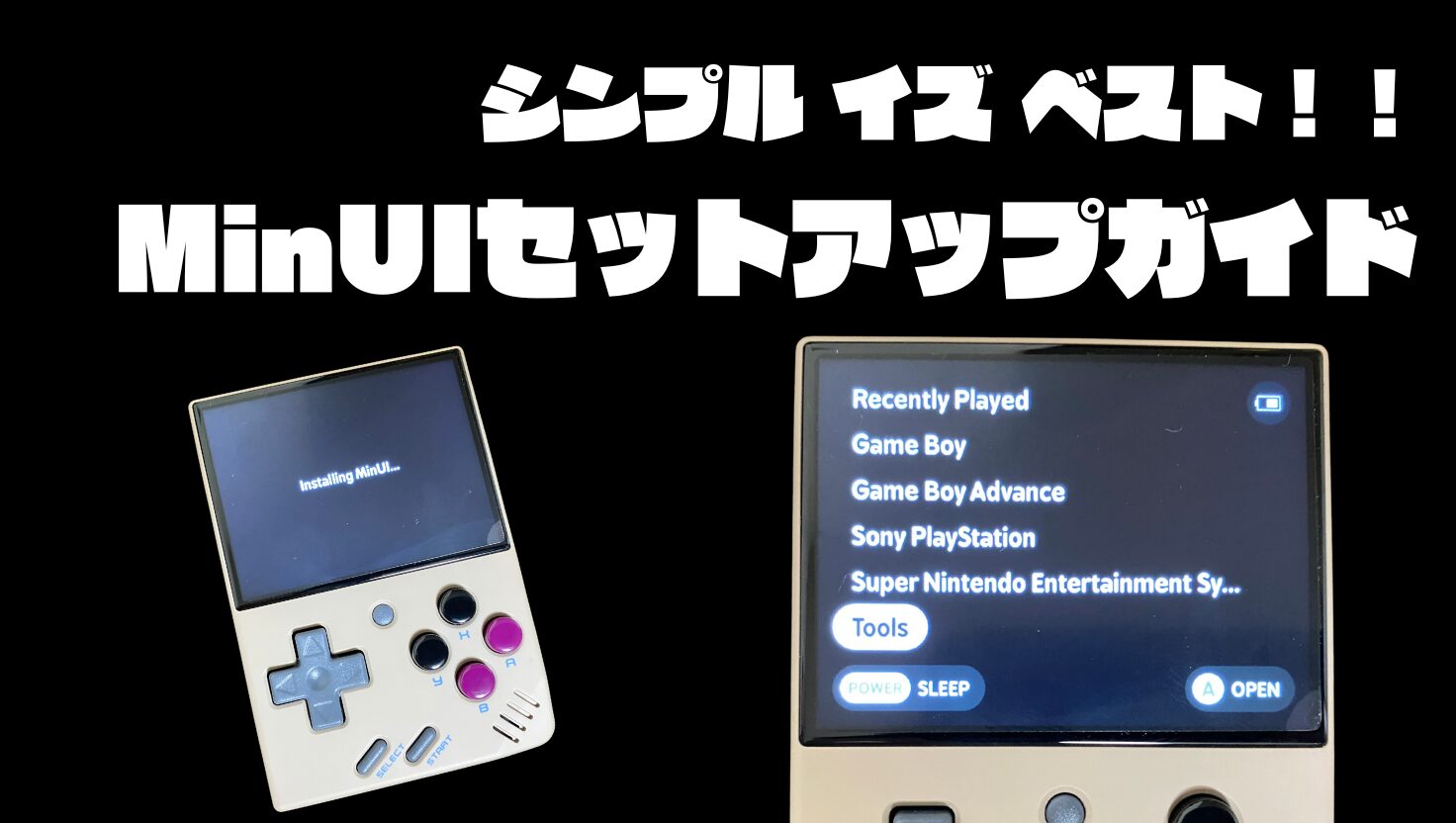【解説】プレステ1と2のゲームROM吸い出し方法!!『imgBurn』を使えばフリーソフト1つで完結できます。

どうも、えいどりです!
中華ゲーム機やPCで遊ぶ用にプレイステーション1、2のゲームソフトからROMを吸い出す時、使用するソフトはどうしていますか??
「CD Manipulator」や「DVD Decrypter」でも出来るのですが頻繁にプレステのソフトを吸い出しするわけでもないので操作忘れるし、そもそも使い分けるのが面倒だったりしますよね!
そこで今回はコレ1つでプレイステーション1も2もROMの吸い出しができる『imgBurn』というフリーソフトのインストール方法とROMの吸い出し手順をご紹介していきたいと思います!

フリーソフトの利用に関しては自己責任で行いましょう!

インストールと利用は非常に簡単でPC操作が苦手な人でも問題なくできると思うよ!
※注意※
本記事では、私的複製の範囲での使用のみを想定しています!
用意するもの
用意するものはたったの3つ!!
1, PC
2, DVDドライブ(PCに内蔵されていなければ)
3, PS、PS2のゲームソフト
▼私のPCはDVDドライブが付いていないのでドライブ購入して利用しています。
▼カセットタイプのソフトの吸出しなら下記のようなダンパーを利用します。
インストール方法
まずは『imgBurn』の公式サイトへ行きソフトのダウンロードをします!!
▼ImgBurnのサイト
https://www.imgburn.com/index.php?act=download
サイトに行くと下の画像のようにダウンロードページに行きますので、
「Mirror 7 – Provided by ImgBurn」をクリックしてダウンロードを開始します!軽いソフトなのでダウンロードはすぐに完了します!
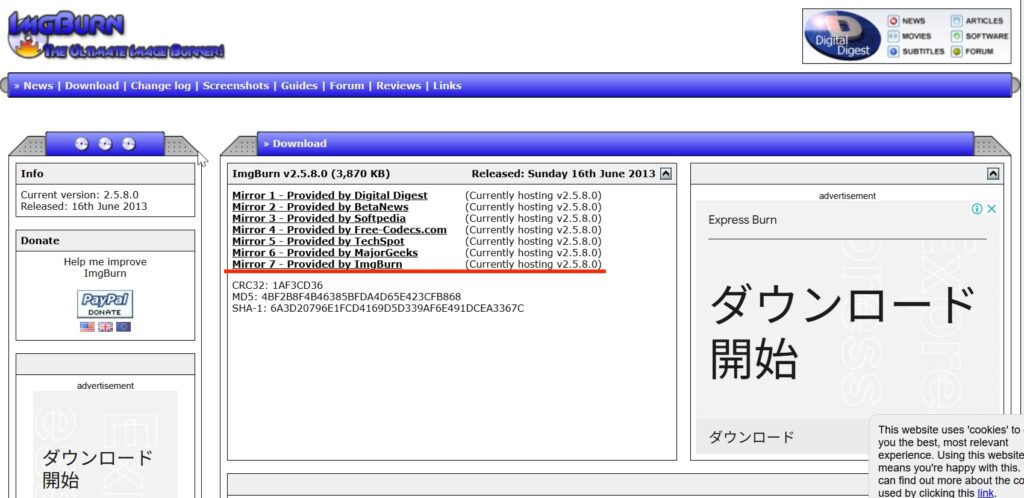
▼同じダウンロードページ内で画面を下にスクロールすると「ImgBurn Translation Language Files」という項目の中に日本語化するためのファイルがあるので、「Click Here」のところから日本語化用のファイルもダウンロードしておきましょう!(後ほど利用します!)
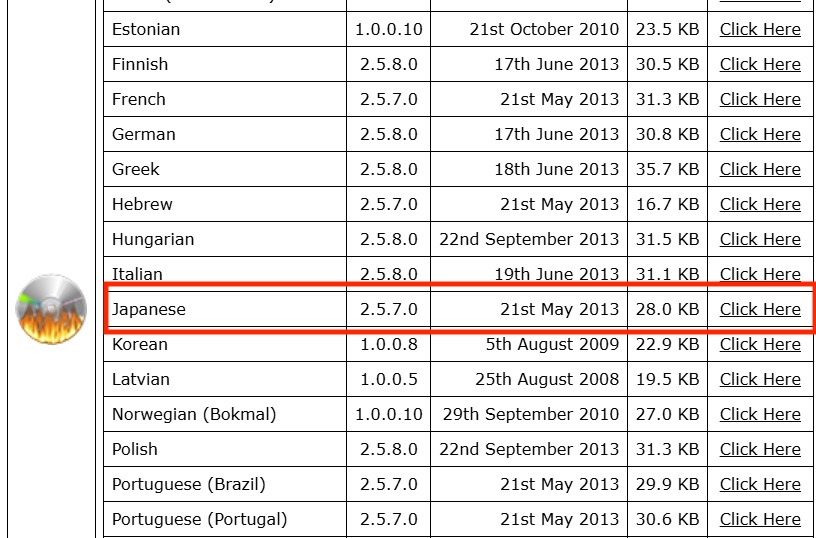
セットアップ手順
まずは、最初にダウンロードしたimgBurnのセットアップ用のアプリケーションを開きます。
▼「ようこそ!頑張ろうね!」的なメッセージが出るので「Next」をササっと押しましょう!!
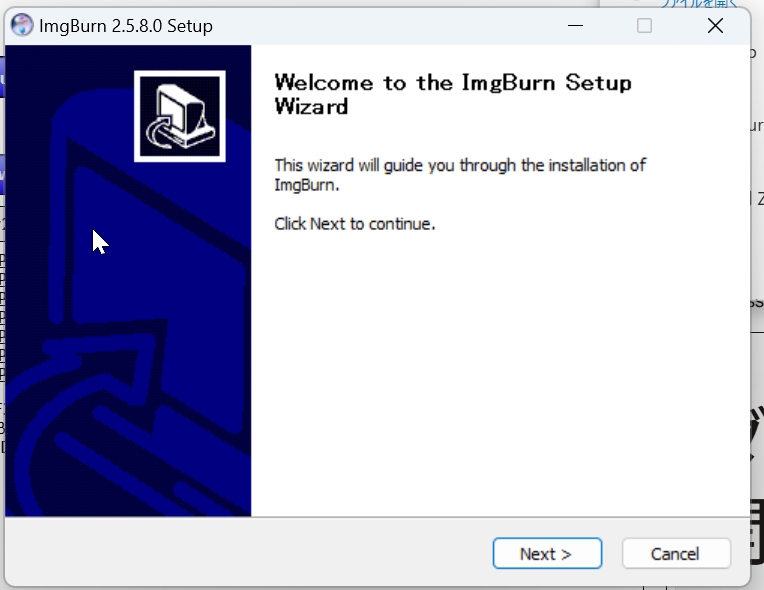
▼注意書きが出てくるので気になる人は読んで、チェックボックスにチェックを入れたら「Next」押しましょう!!(読んでみたらUKの人が制作したようですね)
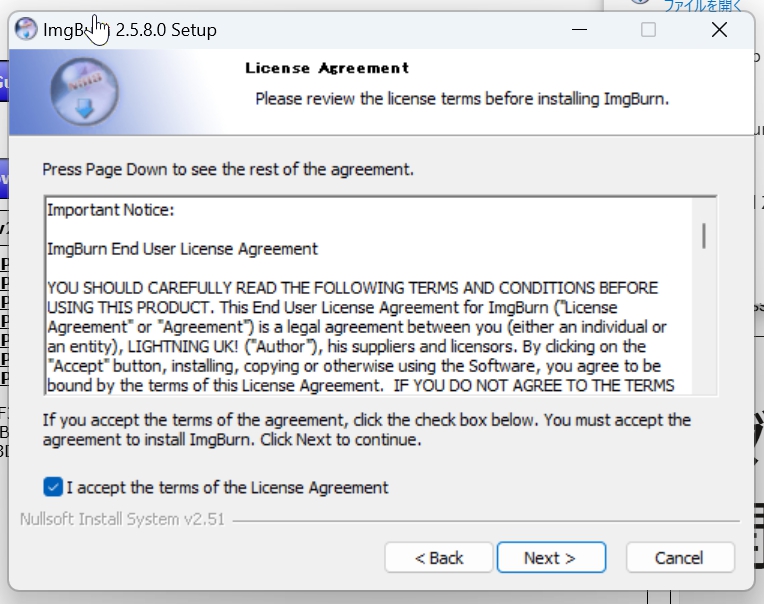
▼インストールに関する設定を弄れますが、「ショートカットアイコンの作成」と「このPCのユーザー全体で利用できるようにします」となっています。
特別な事情がなければそのまま「Next」で大丈夫です!!
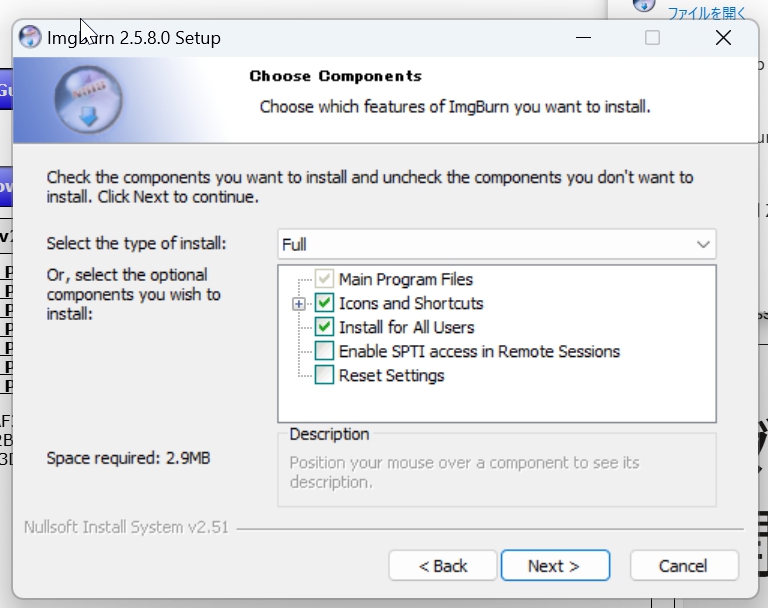
▼ソフトをインストールするフォルダを選択します!
「Cドライブに保存したくない」とかでなければ、ここもそのまま「Next」!
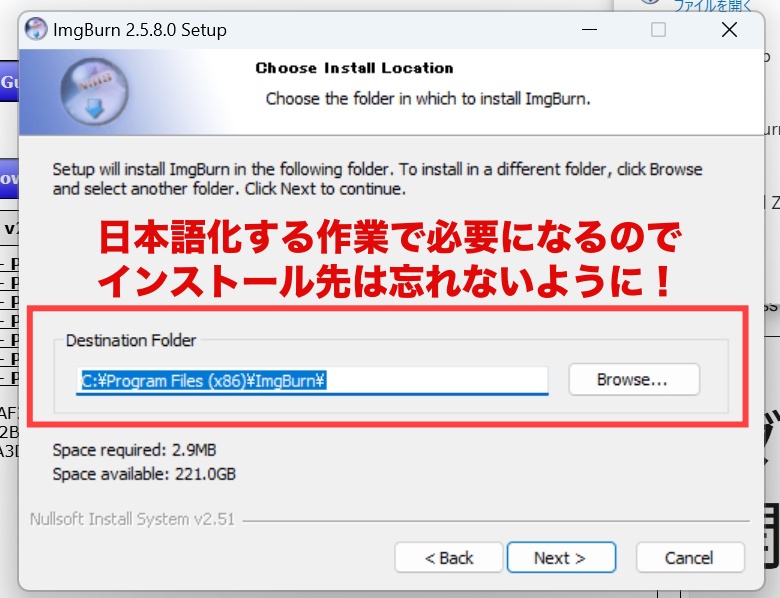
▼スタートメニューフォルダ云々も基本そのままで「Next」!!
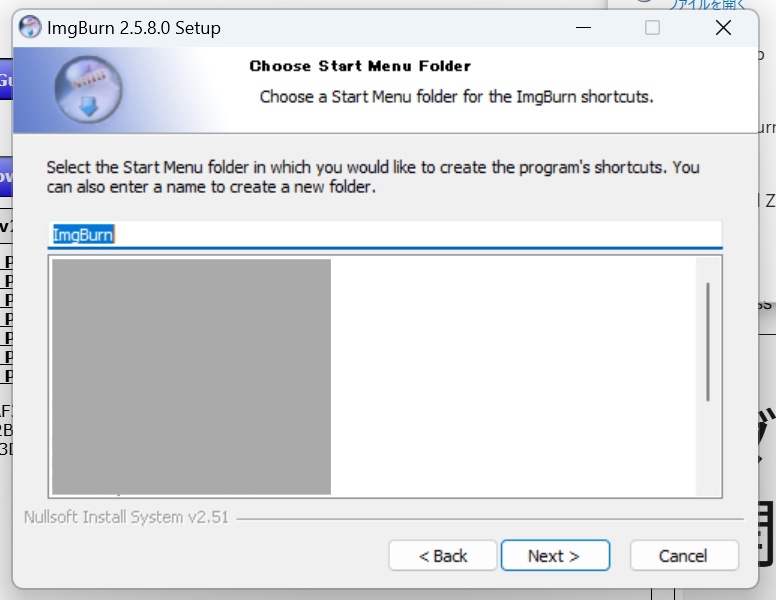
▼ほぼ「Next」しているだけですが無事にインストール完了しました!
設定弄らずに進めた方はデスクトップにショートカットアイコンが出来ています!
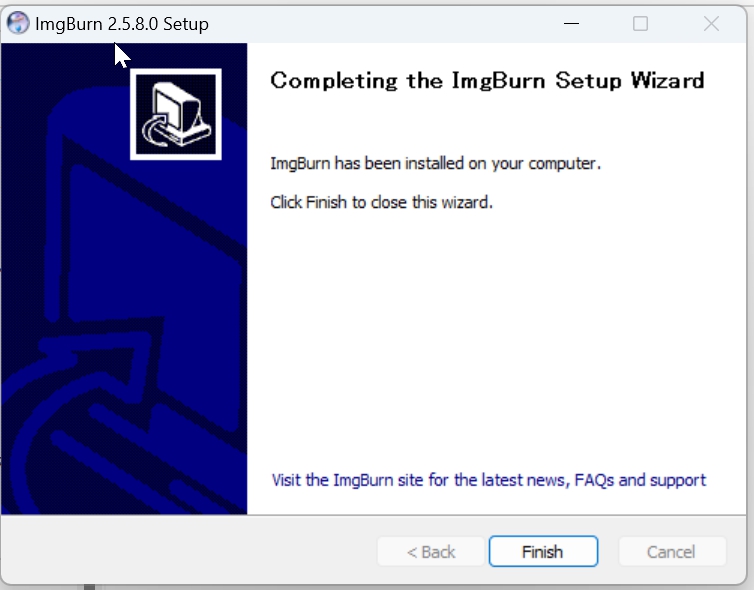
日本語化の方法
▼先ほどダウンロードした日本語化するためのフォルダですが、開くと「LNGファイル」が1つ入っています。

このLNGファイルを指定のフォルダへ移動させます!
先ほどの「▼ソフトをインストールするフォルダを選択します!」のところでインストール先を変更していない場合、説明画像では『C:¥Program Files (x86)¥imgBurn¥』を指定しているので、「Cドライブ」→「Program Files (x86)」→「imgBurnフォルダ」と開いていけば↓↓↓の画像のフォルダへ辿り着きます!!
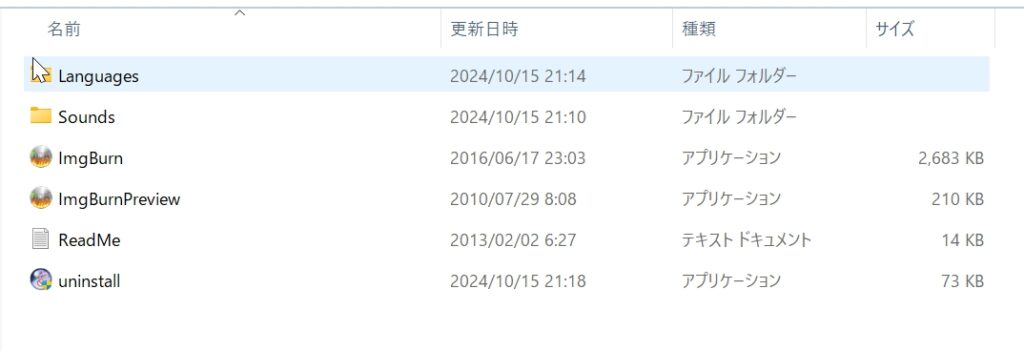
『Languages』フォルダ内へLNGファイルを移動させれば完了です!!
ROMの吸い出し方法
では、いよいよROMの吸い出しとなります。
デスクトップのショートカットからimgBurnを開いてみましょう!
開いたら▼のように「ディスクからイメージファイルを作成する」を押します!
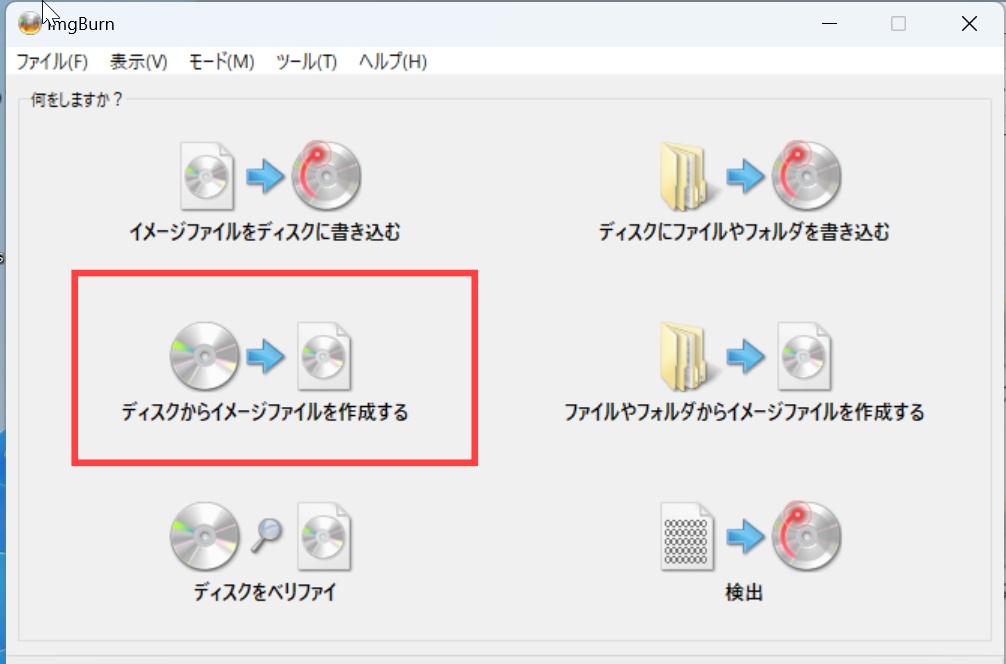
▼この画面が表示されたらディスクドライブにPSもしくはPS2のソフトを入れます!
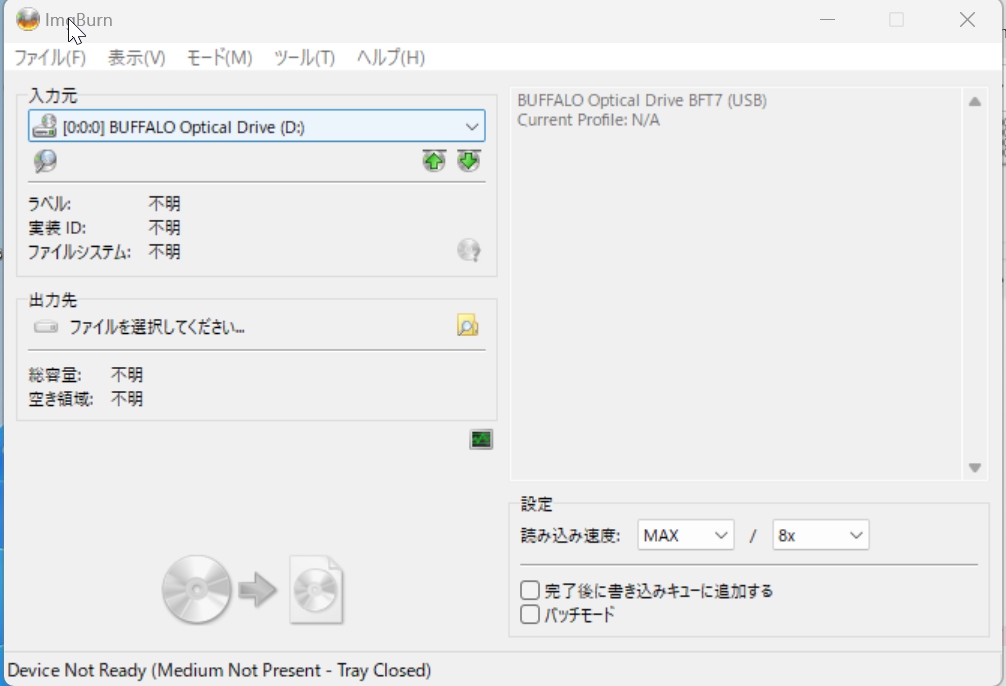
▼読み込みが完了すると出力先を選択できるようになるので、デスクトップやメディアフォルダなどご自身で管理しやすいフォルダを指定→保存するファイル名を設定してください。
その後、下のアイコンをクリックするとROMの吸い出しが始まります。
※PS、PS2どちらの場合でも作業は同じです
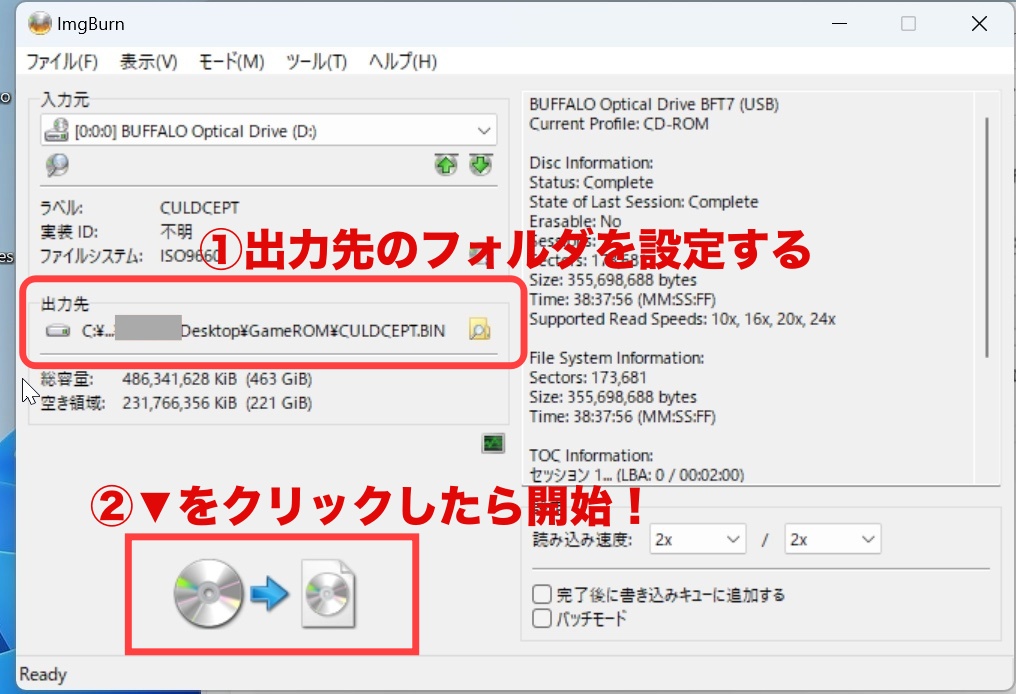
数分待つと軽快な音楽と共に完了の合図が出てくるので、これで作業終了です!!
右下にある「読み込み速度」の設定にもよりますが、2xでやった場合ファイナルファンタジーコレクションの「FF6」が大体8分程度で完了しました!
PS2ソフトの「ぼくの夏休み2」が大体15分程度!
出来上がったISOファイルやBINファイルを中華ゲーム機のSDカードなどへ移動させれば遊ぶことが出来ます!
おわりに
いかがでしたでしょうか?
作業としては簡単なので、PC操作に不安のある方でも十分できる内容だと思います!
当サイトでもご紹介させていただいている中華ゲーム機デビューをした方、長年眠らせていたPS、PS2ゲームを久々にやりたいなーなんて方の参考になれば幸いです。
難易度は格段に跳ね上がりますが、私の大好きなドリームキャストのソフト吸い出しなどもどこかで紹介していきたいと思います!
ゲームROMが元から入っていたりとブラックな印象の強い中華ゲーム機界隈ですが、そういったデータは削除してご自身で所有しているゲームソフトから吸い出ししたもので正しく・楽しくレトロゲームライフを送っていただければと思います!
では、また!!